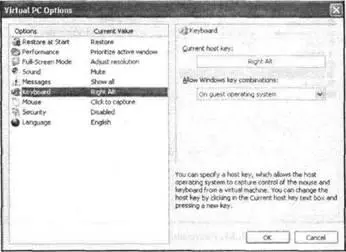■ Порты виртуальной машины. ВМ может использовать физические последовательные (СОМ) и параллельные (LPT) порты хост-компьютера для работы с подключенными к ним устройствами.
■ Принтеры. Virtual PC 2004 обеспечивает возможность вывода данных из ВМ на физический принтер, подключенный к порту LPT1 хост-компьютера, а также на сетевые принтеры.
Порядок конфигурирования и настройки перечисленных типов устройств (за исключением сетевых принтеров) рассмотрен в данном разделе далее. О работе с сетевыми ресурсами рассказано в разделе «Сетевые возможности виртуальных машин Virtual PC».
Настройка мыши и клавиатуры
При обработке событий, связанных с мышью и клавиатурой, виртуальная машина ведет себя как обычное приложение: как только окно ВМ становится активным, поток данных от мыши и клавиатуры направляется монитором ВМ этой машине. Каких-либо дополнительных действий со стороны пользователя при этом не требуется.
Когда ВМ запущена и полноэкранном режиме (о котором рассказано к разделе «Работа пользователей с виртуальной машиной»), ввод от клавиатуры и мыши сразу направляется ВМ
Правда, есть несколько исключений, относящихся к «системным» комбинациям клавиш типа Ctrl+Alt+Del. Чтобы исключить неоднозначность при обработке таких ситуаций, в Virtual PC используются комбинации-«заменители». Например, «заменителем» для приведенной выше комбинации клавиш является сочетание Alt (правая клавиша)+Del.
Для выполнения многих действий, связанных с использованием системных комбинаций, в Virtual PC применяется так называемая главная клавиша (host key), а также ее комбинации с другими клавишами. По умолчанию роль главной клавиши отведена правой клавише Alt. Полный перечень предусмотренных в Virtual PC системных комбинаций приведен в табл. 2.4.
Таблица 2.4.Системные комбинации клавиш Virtual PC
| Комбинация клавиш |
Действие |
| Главная клавиша |
Возвращает управление мышью хостовой ОС |
| Главная клавиша+L |
Восстанавливает окно консоли из свернутого состояния |
| Главная клавиша+I |
Инициирование установки расширений для виртуальных машин |
| Главная клавиша+Enter |
Переключение ВМ из полноэкранного режима в оконный и обратно |
| Главная клавиша+Del |
Вызов диспетчера задач гостевой ОС (для операционных систем Windows) |
| Главная клавиша+Р |
Перевод ВМ из активного состояния в режим паузы и обратно |
| Главная клавиша+R |
Перезапуск ВМ (аналог кнопки Reset хост-компьютера) |
| Главная клавиша+F4 |
Закрытие ВМ |
| Главная клавиша+С |
Копирование выбранного элемента в буфер обмена |
| Главная клавиша+V |
Вставка элемента из буфера обмена |
| Главная клавиша+A |
Выделить все |
| Главная клавиша+E |
Открытие окна параметров ВМ |
| Главная клавиша+↓ |
Свертывание окна ВМ |
| Главная клавиша+← |
Переход к предыдущей ВМ при работе в полноэкранном режиме |
| Главная клавиша+→ |
Переход к следующей ВМ при работе в полноэкранном режиме |
В качестве главной клавиши вместо правой клавиши Alt вы можете назначить любую другую клавишу (не рекомендуется лишь задействовать в этой роли клавишу Ctrl).
Назначенная главная клавиша является одной и той же для всех созданных ВМ.
Чтобы изменить главную клавишу, выполните следующее.
1. В окне консоли раскройте меню File (Файл) я выберите команду Options (Параметры).
2. В окне параметров Virtual PC выберите категорию Keyboard (Клавиатура), как показано на рис. 2.33.
3. В правой части окна щелкните мышью в поле Current host key (Текущая главная клавиша), чтобы переместить в него фокус ввода, и нажмите на клавиатуре приглянувшуюся вам клавишу.
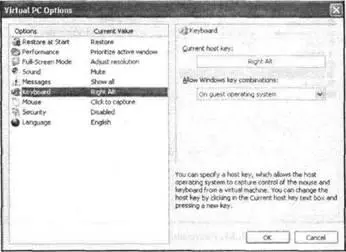
Рис. 2.33.Настройка параметров клавиатуры для виртуальных машин
Условное обозначение вновь назначенной клавиши появится в поле Current host key, а также в столице Current value(Текущее значение) левой части окна. Кроме того, в этом же окне вы можете выбрать область действия системных комбинаций клавиш для ОС Windows.
Выбор производится с помощью раскрывающегося списка Allow Windows key combinations(Разрешить комбинации клавиш Windows), который содержит три пункта:
■ On guest operating system(В гостевой ОС);
■ On host operating system(В хостовой ОС);
■ In full-screen mode on guest operating system(В полноэкранном режиме гостевой ОС).
Читать дальше